温馨提示:遇到相关的问题,小伙伴们一定要先检查一下自己浏览器的版本,如果不是新版本一定要升级到最新的版本,新版本会修复之前版本存在的一些问题。
电脑截图怎么操作
电脑截图怎么操作
作者:答疑专家 时间:2024-12-04 20:25
在日常电脑使用中,截图功能是一项不可或缺的技能。无论是保存重要信息、分享趣事,还是进行工作汇报,截图都能迅速捕捉屏幕上的精彩瞬间。对于许多电脑新手来说,掌握高效的截图技巧可能是一项挑战。本文将为你揭秘五大电脑截图秘籍,助你轻松掌握这一实用技能。
一、PrtSc键:全屏截图基础操作
首先,我们介绍最简单且基础的截图方法——使用PrtSc键进行全屏截图。这个键通常位于键盘的右上角,按下后,当前屏幕的内容会被复制到剪贴板。请注意,按下PrtSc键后,屏幕上不会有任何提示,你需要通过画图软件、记事本或聊天窗口等工具将截图粘贴并保存。
二、浏览器内置截图:便捷操作
除了系统自带的截图功能,许多浏览器也提供了便捷的截图工具。以某双核浏览器为例,其默认快捷键为Ctrl+Shift+A。按下此快捷键,即可轻松截取当前网页内容。该浏览器的截图功能支持自由选择截图区域,具备屏幕贴图功能,非常适合办公使用。此外,对于常需处理文档和表格的用户,该浏览器还支持长截图、标注、以图搜图及OCR文字识别等功能,是办公学习的得力助手。
三、聊天工具截图:快速便捷
如果你经常使用聊天工具,那么它们的截图功能一定不要错过。以QQ为例,即使QQ处于最小化状态,你也可以使用快捷键Ctrl+Alt+A进行快速截图。这个功能不仅操作简便,截图质量也相当高。
四、办公软件截图:多功能选择
对于需要频繁处理文档和表格的上班族来说,办公软件的截图功能是一个不错的选择。如果你的计算机上安装了Office 2010或更高版本,并附带OneNote附件,只需按下Windows+Shift+S组合键,即可进行截图。截图选项包括矩形屏幕截图、任意形状屏幕截图和全屏截图,可根据个人需求选择。
五、专业截图软件:功能丰富
除了上述方法,你还可以选择专业的截图软件进行截图。这些软件通常提供更丰富的截图功能和更高的截图质量,如截取滚动网页、录制屏幕视频等。使用前,需先下载并安装这些软件。
总结:
以上便是电脑截图的五大方法,每种方法都有其独特的优势和适用场景。你可以根据自己的需求和习惯,选择最适合自己的截图方式。希望这篇文章能帮助你更好地掌握电脑截图技能,让你的工作和生活更加便捷高效。


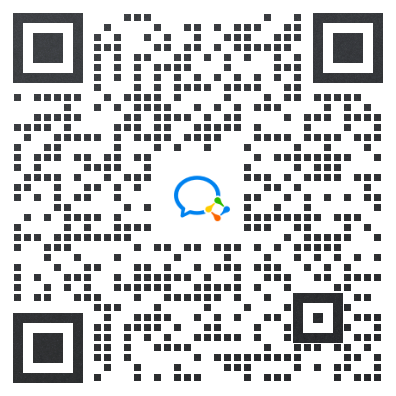
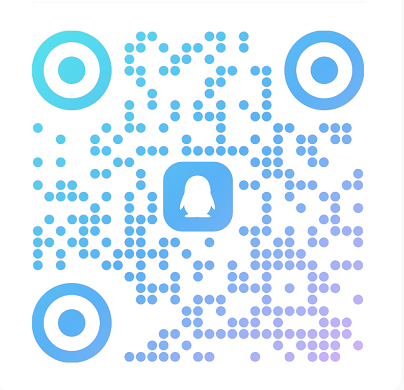
 QQ群:960910977
QQ群:960910977
 客服QQ:3613269443
客服QQ:3613269443

